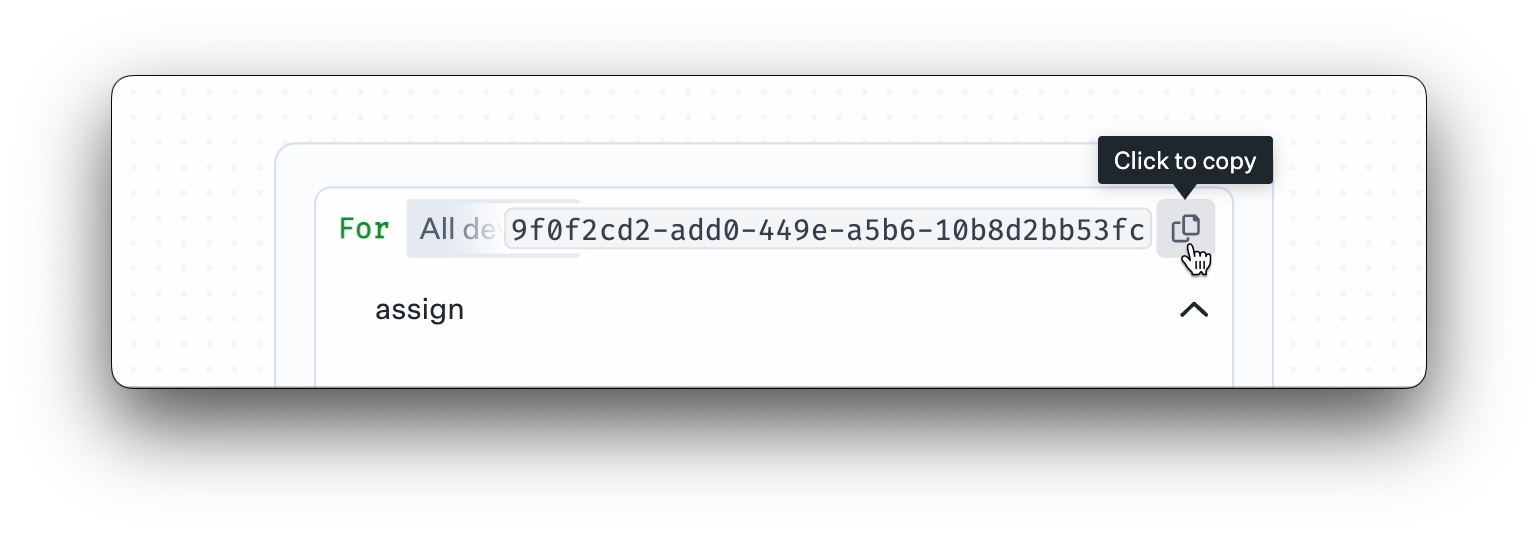Blueprints se pueden crear desde cero o mediante el uso de una de las plantillas integradas de Kandji para alinearse con las mejores prácticas de seguridad del dispositivo. Puede usar un Assignment Map dentro de su Blueprint para el alcance de Library Item simple o avanzado.
Creación de un Blueprint
Vaya a la página Blueprints en la aplicación web Kandji.
Haga clic en el botón Nueva Blueprint.
.png)
Elija comenzar desde cero o use una de las plantillas prediseñadas de Kandji.
Asigne un nombre a su Blueprint y asígnele una descripción opcional.
Haga clic en Crear Blueprint.
Vistas de plano técnico
Vista simple
De forma predeterminada, las nuevas Blueprints permiten la asignación de Library Items a todos los dispositivos dentro del Blueprint.
.png)
Vista avanzada
Las vistas avanzadas de los mapas de asignación se pueden utilizar para un alcance más sofisticado de Library Items en función de conditional logic. Una vez que se haya agregado al menos un bloque condicional, la interfaz revelará herramientas y opciones adicionales.
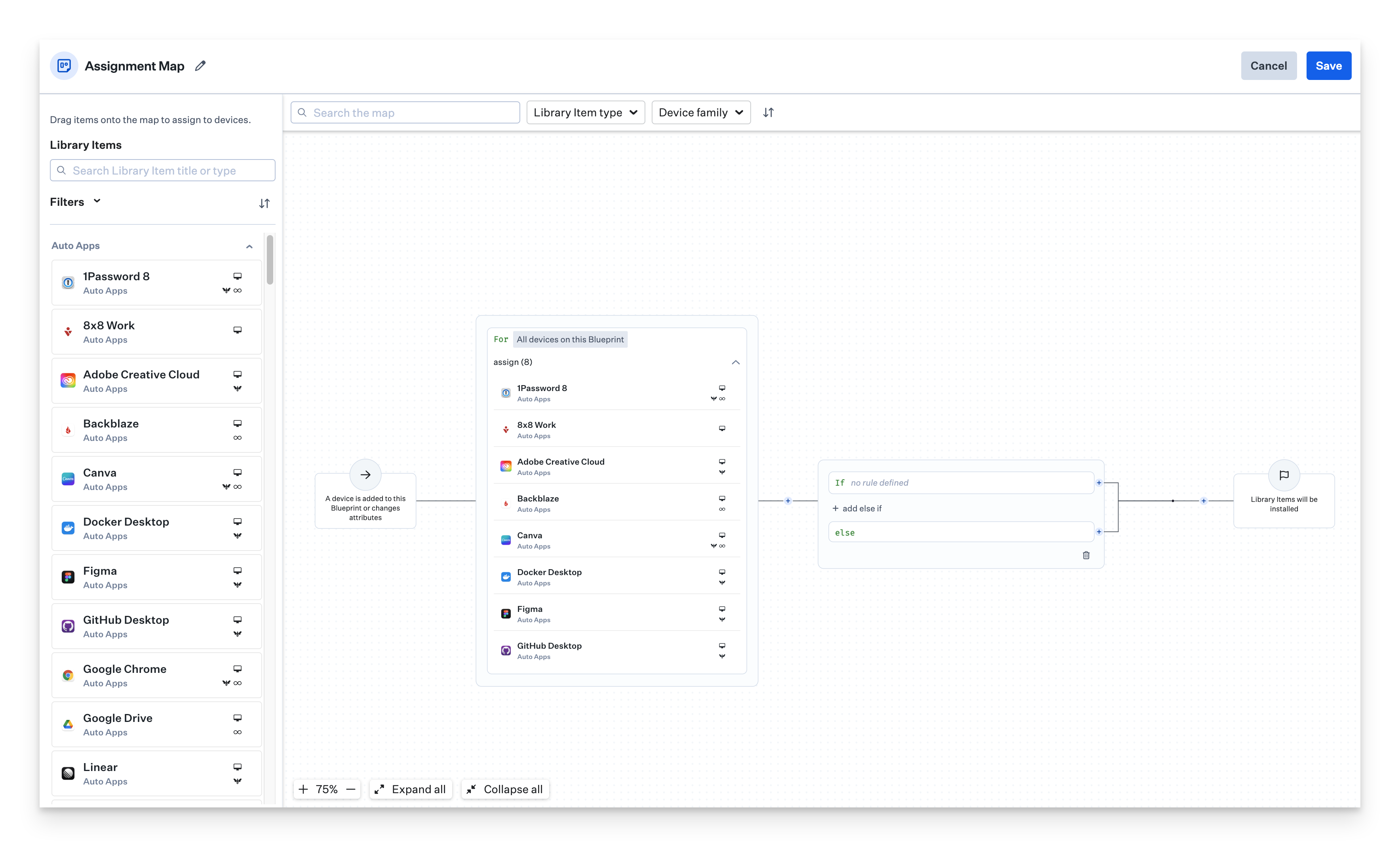
Uso de un Assignment Map dentro de un Blueprint
Una vez que se haya creado su Blueprint , puede agregar Library Items y Parameters para crear su configuración.
Los cambios realizados en Assignment Maps son visibles en la pestaña Actividad Assignment Maps.
Agregar Library Items desde la vista de mapa de asignación
Una vez que su Assignment Map esté abierto dentro de su Blueprint, seleccione Editar tareas.
Desde el Banco de Library Item , localiza los Library Items que quieres añadir para instalarlos en todos los dispositivos de tu Assignment Map. De esta lista, puedes:
Utilice la barra de búsqueda para localizar Library Items.
Mayús+clic para seleccionar varias Library Items seguidas.
Comando+clic para seleccionar varios Library Items que no estén en una fila.
Filtre Library Items por el plano asignado actualmente, lo que facilita la selección de todos y su colocación en su nodo de asignación preferido.
Utilice una segunda pestaña del navegador para cambiar entre una sesión de edición en vivo en su Assignment Map y la vista de Library. El banco de Library Item se actualizará automáticamente a medida que cree nuevos Library Items.
Arrastre sus selecciones al Assignment Map.
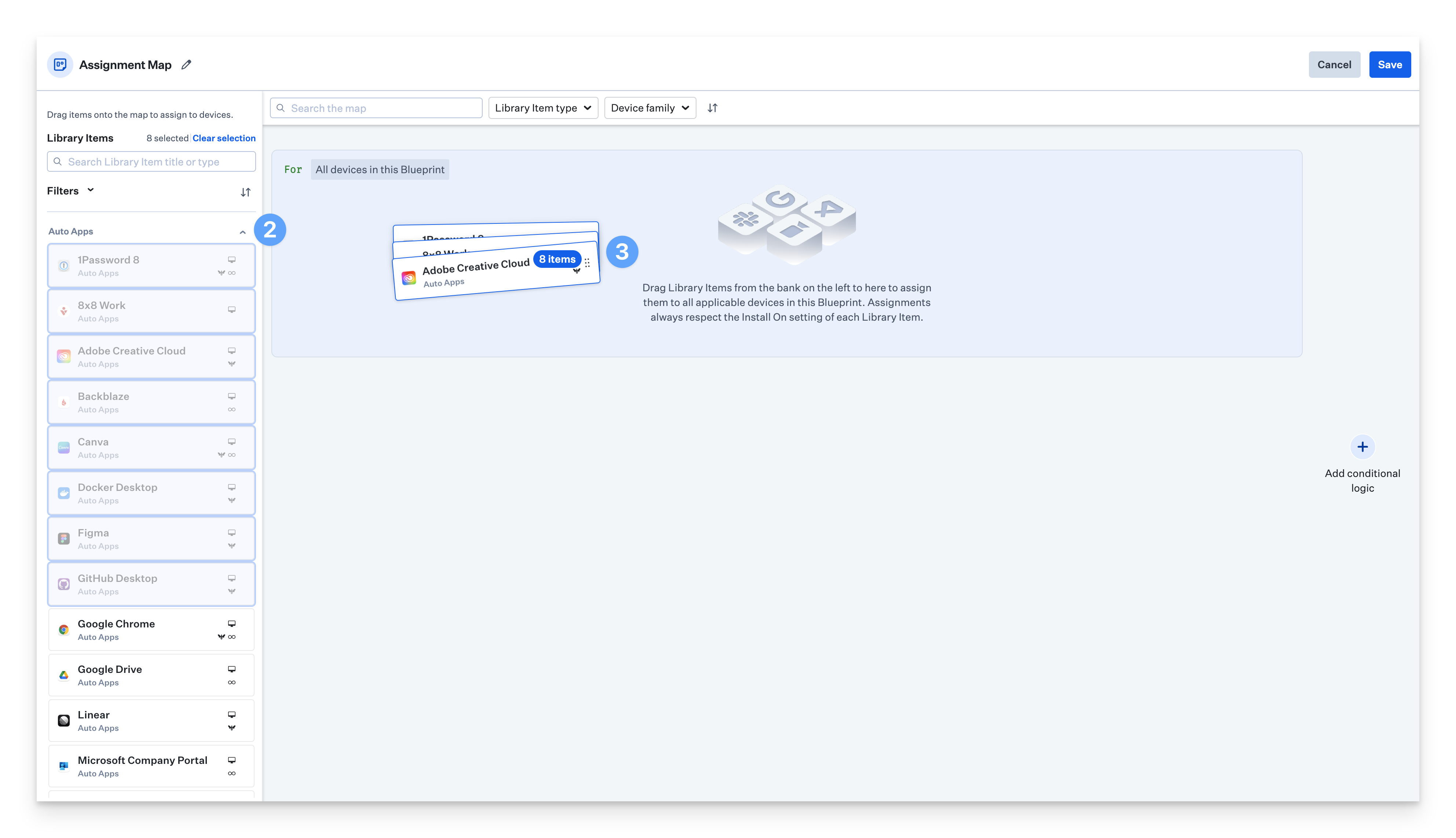
Una vez que haya agregado la Library Items deseada, puede comenzar a configurar bloques condicionales y nodos de asignación. Consulte nuestro artículo de soporte Uso de lógica condicional en Assignment Maps para obtener más información.
Adición de Library Items a un Assignment Map desde el Library Item
Abra el Library Item que desea asignar a un Assignment Map.
En la sección Asignación, junto a Blueprint, haga clic en Asignar.
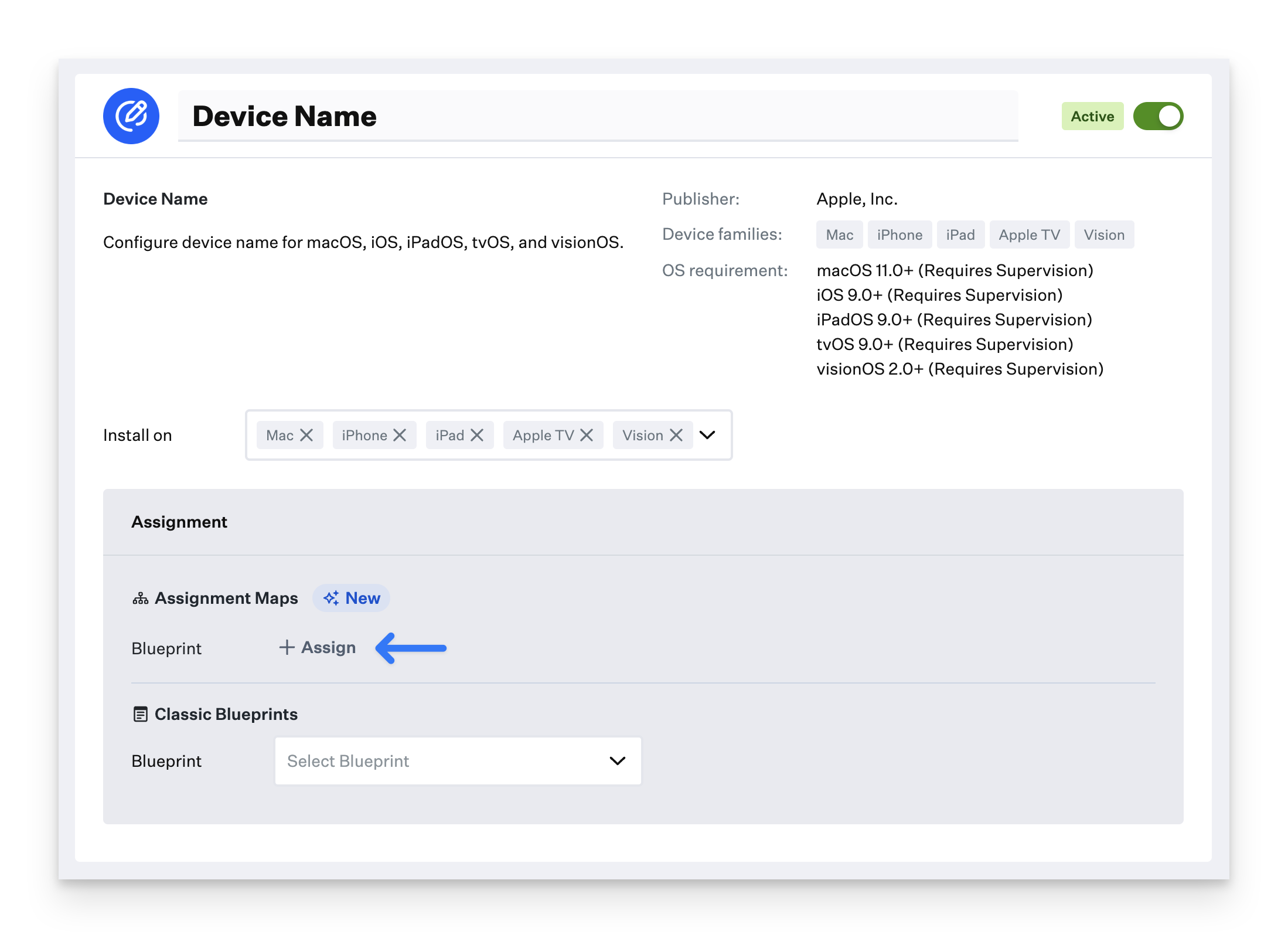
En el modal que se abre, busque y seleccione el Assignment Maps deseado.
Adición de Parameters a un Blueprint
Parameters se aplican a todas las computadoras Mac en las Blueprint estén habilitadas.
Una vez que su Blueprint esté abierto, seleccione Parameters en la parte superior del Assignment Map.
Seleccione si desea agregar Parameters individualmente o importar Parameters de un Blueprint existente .
Si eliges agregar Parameters individualmente, puedes alternarlos como se describe en nuestro artículo de soporte Modificar un Classic Blueprint.
Si decide importar Parameters de una Blueprint existente, busque el Blueprint en la lista, selecciónelo y, a continuación, haga clic en Importar Parameters.
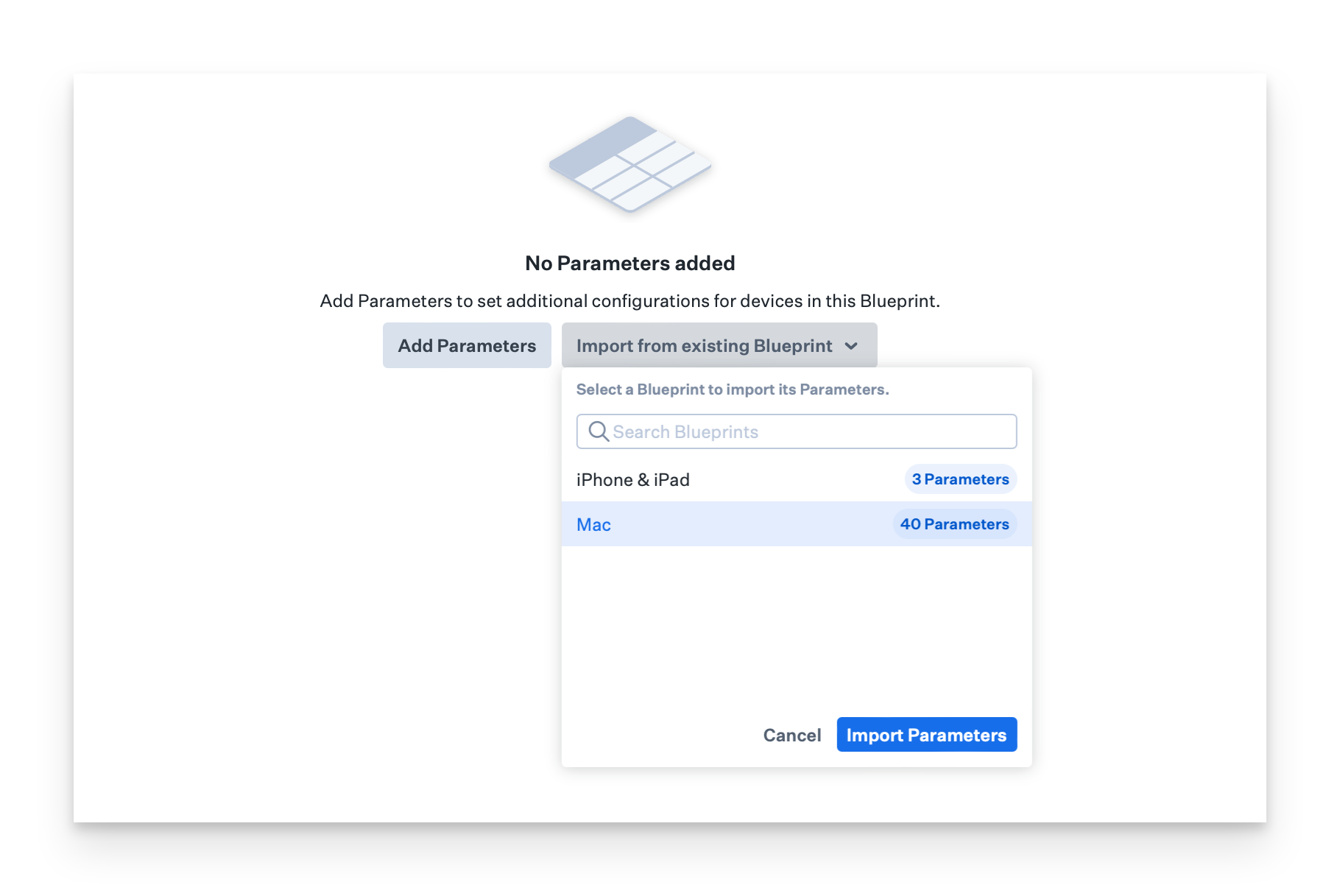
Eliminación de elementos de un Assignment Map
Puede eliminar Library Items, Nodos de asignación o Bloques condicionales de una Assignment Map utilizando sus respectivos iconos de eliminación.
Al eliminar un nodo de asignación, se eliminarán todas sus reglas y Library Item asignaciones. Se le pedirá que confirme la eliminación.
Al eliminar un Library Item, se eliminará del Assignment Map, pero no se eliminará el Library Item. No se le pedirá que confirme la eliminación.
Al eliminar un bloque condicional, se eliminarán sus elementos secundarios, incluidas todas las Library Item tareas que contiene. Se le pedirá que confirme la eliminación.
Personalización de un Blueprint
Navega hasta el Blueprint que quieras personalizar.
Haga clic en los puntos suspensivos de la parte superior derecha del Assignment Map.
Haga clic en Editar modelo.
Haga clic en el botón para cambiar el gráfico y el color asociados con el Blueprint.
Actualice el nombre.
Haga clic en Confirmar para aplicar los cambios.
Creación y eliminación de notas
Navega hasta la Blueprint en la que quieras añadir una nota.
Haga clic en la pestaña Notas.
Haga clic en + Crear nota.
.png)
Utilice la barra de formato para ajustar el aspecto de la nota.
Introduzca el texto de la nota.
Haga clic en Guardar.
Para modificar la nota, puede hacer clic en los puntos suspensivos junto a la nota.
.png)
Si desea realizar cambios en la nota, haga clic en Editar.
Si quieres eliminar la nota, haz clic en Eliminar nota.
Uso de Assignment Maps con la API empresarial
Assignment Maps vienen con varias características útiles cuando se utiliza la API de Kandji empresarial:
Creación : puede crear una nueva Assignment Map desde cero, utilizar una plantilla o duplicar un mapa existente.
Eliminación : elimine fácilmente Assignment Maps ya no necesite.
Modificación : cambie Blueprint atributos como el nombre, la descripción y el código de inscripción para la inscripción manual.
Para determinar qué identificadores necesita editar Assignment Maps mediante la API de Kandji, mantenga presionada la tecla de opción al ver un Assignment Map.